Anchorは、PHPで記述された軽量のオープンソースブログCMSです。アンカーのソースコードはGitHubでホストされています。このチュートリアルでは、PHP、Nginx、MariaDB、Composerを使用してAnchorCMSをFedora29システムにインストールします。
システムが次の要件を満たしていることを確認してください。
- MySQL 5.6以降(MySQL 5.7を推奨)。
- PHP 5.6以降と次のPHP拡張機能:(
curl,mcrypt,gd,mbstring,pdo_mysqlまたはpdo_sqlite。 - ApacheまたはNginx。このチュートリアルでは、Nginxを使用します。
前提条件
- Fedora29オペレーティングシステム。
- 非ルート
sudoのユーザー 特権。
Fedoraシステムのバージョンを確認してください:
cat /etc/fedora-release
# Fedora release 29 (Twenty Nine)タイムゾーンを設定します:
timedatectl list-timezones
sudo timedatectl set-timezone 'Region/City'オペレーティングシステムパッケージ(ソフトウェア)を更新します。これは、オペレーティングシステムのデフォルトのソフトウェアパッケージの最新の更新とセキュリティ修正を確実に行うための重要な最初のステップです。
sudo dnf check-upgrade || sudo dnf upgrade -yFedoraオペレーティングシステムの基本的な管理に必要ないくつかの重要なパッケージをインストールします。
sudo dnf install -y vim wget curl git socat unzip bash-completionアンカーCMSには、PHPバージョン5.6以降が必要です。
PHPと必要なPHP拡張機能をインストールします:
sudo dnf install -y php-cli php-fpm php-common php-mbstring php-curl php-mysql php-sqlite3 php-gd php-mcrypt php-domモジュールにコンパイルされたPHPを表示するには、次のコマンドを実行できます。
php -m
ctype
curl
exif
fileinfo
. . .
. . .PHPのバージョンを確認してください:
php --version
# PHP 7.2.12 (cli) (built: Nov 11 2018 14:54:16) ( NTS )
# Copyright (c) 1997-2018 The PHP Group
# Zend Engine v3.2.0, Copyright (c) 1998-2018 Zend TechnologiesPHP-FPMサービスを開始して有効にします:
sudo systemctl start php-fpm.service
sudo systemctl enable php-fpm.service次のステップであるデータベースのインストールとセットアップに進むことができます。
ステップ2-MariaDBをインストールし、アンカーCMS用のデータベースを作成します
アンカーはMySQL/MariaDBおよびSQLiteデータベースをサポートします。このチュートリアルでは、データベースサーバーとしてMariaDBを使用します。
MariaDBをインストールします:
sudo dnf install -y mariadb-serverMariaDBのバージョンを確認してください:
mysql --version
# mysql Ver 15.1 Distrib 10.2.19-MariaDB, for Linux (x86_64) using readline 5.1MariaDBサービスを開始して有効にします:
sudo systemctl start mariadb.service
sudo systemctl enable mariadb.service
mysql_secure installationを実行します MariaDBのセキュリティを向上させ、MariaDBのrootのパスワードを設定するスクリプト ユーザー:
sudo mysql_secure_installation以下に示すように、すべての質問に答えてください。
Enter current password for root (enter for none):
Set root password? [Y/n]: Y
Remove anonymous users? [Y/n]: Y
Disallow root login remotely? [Y/n]: Y
Remove test database and access to it? [Y/n]: Y
Reload privilege tables now? [Y/n]: YユーザーrootとしてMariaDBシェルにログインします:
mysql -u root -p
# Enter passwordAnchor CMSのインストールに使用するMariaDBデータベースとユーザーを作成し、資格情報を覚えておいてください。
CREATE DATABASE dbname;
GRANT ALL ON dbname.* TO 'username' IDENTIFIED BY 'password';
FLUSH PRIVILEGES;MariaDBシェルを終了します:
exit
dbnameを置き換えます 、username およびpassword 自分の名前で。
ステップ3-Acme.shクライアントをインストールし、Let's Encrypt証明書を取得します(オプション)
HTTPSを使用してWebサイトを保護する必要はありませんが、サイトのトラフィックを保護することをお勧めします。 Let's EncryptからTLS証明書を取得するには、acme.shクライアントを使用します。 Acme.shは、依存関係がゼロのLet'sEncryptからTLS証明書を取得するための純粋なUNIXシェルソフトウェアです。
acme.shをダウンロードしてインストールします:
sudo su - root
git clone https://github.com/Neilpang/acme.sh.git
cd acme.sh
./acme.sh --install --accountemail [email protected]
source ~/.bashrc
cd ~acme.shのバージョンを確認してください:
acme.sh --version
# v2.8.1
RSAを取得する およびECC/ ECCSA ドメイン/ホスト名の証明書:
# RSA 2048
acme.sh --issue --standalone -d example.com --keylength 2048
# ECDSA
acme.sh --issue --standalone -d example.com --keylength ec-256
テスト用の偽の証明書が必要な場合は、--stagingを追加できます。 上記のコマンドにフラグを立てます。
上記のコマンドを実行した後、証明書 およびキー になります:
- RSAの場合 :
/home/username/example.comディレクトリ。 - ECC / ECCSAの場合 :
/home/username/example.com_eccディレクトリ。
発行された証明書を一覧表示するには、次のコマンドを実行できます:
acme.sh --list
証明書を保存するディレクトリを作成します。 /etc/letsencryptを使用します ディレクトリ。
mkdir -p /etc/letsecnrypt/example.comsudo mkdir -p /etc/letsencrypt/example.com_ecc
証明書を/etc/letsencryptにインストール/コピーします ディレクトリ。
# RSA
acme.sh --install-cert -d example.com --cert-file /etc/letsencrypt/example.com/cert.pem --key-file /etc/letsencrypt/example.com/private.key --fullchain-file /etc/letsencrypt/example.com/fullchain.pem --reloadcmd "sudo systemctl reload nginx.service"
# ECC/ECDSA
acme.sh --install-cert -d example.com --ecc --cert-file /etc/letsencrypt/example.com_ecc/cert.pem --key-file /etc/letsencrypt/example.com_ecc/private.key --fullchain-file /etc/letsencrypt/example.com_ecc/fullchain.pem --reloadcmd "sudo systemctl reload nginx.service"すべての証明書は60日ごとに自動的に更新されます。
証明書を取得したら、rootユーザーを終了し、通常のsudoユーザーに戻ります。
exitNGINX Webサーバーをインストールします:
sudo dnf install -y nginxNGINXのバージョンを確認してください:
nginx -v
# nginx version: nginx/1.14.2NGINXサービスを開始して有効にします:
sudo systemctl start nginx.service
sudo systemctl enable nginx.service
sudo vim /etc/nginx/conf.d/anchor.confを実行します ファイルに次の構成を入力します。
server {
listen 80;
listen 443 ssl;
ssl_certificate /etc/letsencrypt/status.example.com/fullchain.pem;
ssl_certificate_key /etc/letsencrypt/status.example.com/private.key;
ssl_certificate /etc/letsencrypt/status.example.com_ecc/fullchain.pem;
ssl_certificate_key /etc/letsencrypt/status.example.com_ecc/private.key;
server_name example.com;
root /var/www/anchor;
index index.php index.html;
location / {
try_files $uri $uri/ /index.php;
}
location ~ \.php$ {
try_files $uri =404;
include fastcgi_params;
fastcgi_pass unix:/var/run/php/php7.2-fpm.sock;
fastcgi_index index.php;
fastcgi_param SCRIPT_FILENAME $document_root$fastcgi_script_name;
}
}
NGINX構成をテストします:
sudo nginx -tNGINXをリロードします:
sudo systemctl reload nginx.serviceAnchorを正常にインストールするには、PHPアプリケーションの依存関係マネージャーであるComposerをインストールする必要があります。
php -r "copy('https://getcomposer.org/installer', 'composer-setup.php');"
php -r "if (hash_file('SHA384', 'composer-setup.php') === '48e3236262b34d30969dca3c37281b3b4bbe3221bda826ac6a9a62d6444cdb0dcd0615698a5cbe587c3f0fe57a54d8f5') { echo 'Installer verified'; } else { echo 'Installer corrupt'; unlink('composer-setup.php'); } echo PHP_EOL;"
php composer-setup.php
php -r "unlink('composer-setup.php');"
sudo mv composer.phar /usr/local/bin/composerComposerのバージョンを確認してください。
composer --version
# Composer version 1.8.4 2019-02-11 10:52:10アンカーが存在するドキュメントルートディレクトリを作成します:
sudo mkdir -p /var/www/anchor
/var/www/limesurveyの所有権を変更します {jour_user} :
sudo chown -R {your_user}:{your_user} /var/www/anchor
注 : {jour_user}を置き換えます 最初に作成したroot以外のユーザーのユーザー名を使用します。
ドキュメントのルートディレクトリに移動します:
cd /var/www/anchorComposerを使用してAnchorCMSの最新リリースをダウンロードします:
composer create-project anchorcms/anchor-cms .
/var/www/anchorの所有権を変更します nginx:へのディレクトリ
sudo chown -R nginx:nginx /var/www/anchor
ディレクトリ/var/lib/php/sessionを作成します 所有権をnginxに設定します 。
sudo mkdir -p /var/lib/php/session && sudo chown -R nginx:nginx /var/lib/php
sudo vim /etc/php-fpm.d/www.confを実行します ユーザーとグループをnginxに設定します 。最初は、apache:に設定されます
sudo vim /etc/php-fpm.d/www.conf
# user = nginx
# group = nginxPHP-FPMサービスを再起動します:
sudo systemctl restart php-fpm.serviceウェブブラウザを開き、URL「http://example.com」を入力します 。次のページにリダイレクトされます:
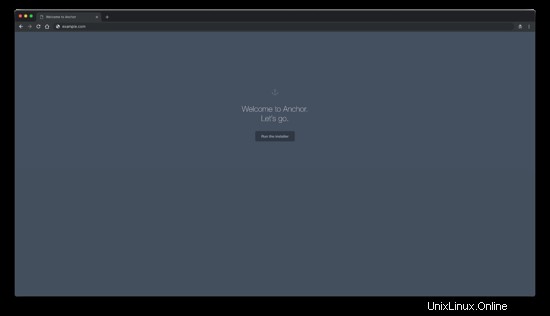
[インストーラーを実行する]をクリックします ボタンをクリックして、アンカーCMSWebインストーラーを開始します。その後、言語とタイムゾーンのページが表示されます:
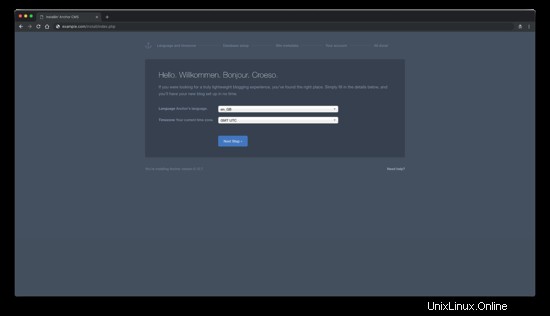
必要な設定を選択し、[次のステップ]をクリックします ボタンをクリックしてデータベース構成ページに進みます:
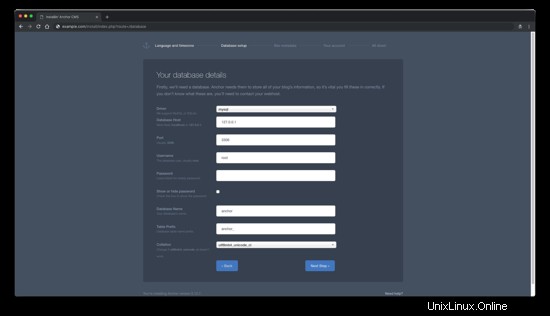
データベースの詳細を入力し、[次のステップ]をクリックします ボタンをクリックしてサイトメタデータ構成ページに進みます:
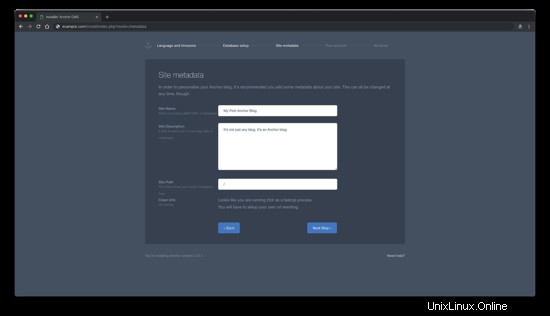
ここでサイト名またはサイトの説明を設定するか、デフォルトのままにして、後でアンカーバックエンドインターフェースを介して変更することができます。 [次のステップ]をクリックします 最初のアカウントを設定する次のステップのボタン:
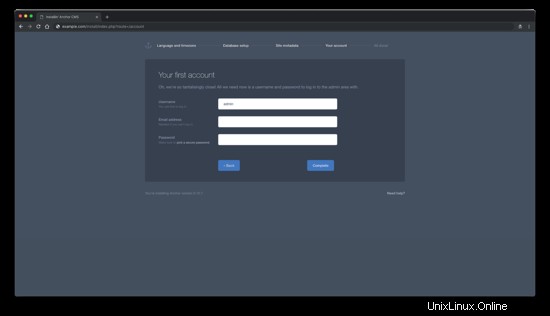
最初のアカウントを設定したら、[完了]をクリックします ボタンをクリックしてインストールプロセスを終了します。
インストールが完了したら、必ずinstallを削除してください。 セキュリティのためのフォルダ。
sudo rm -rf /var/www/anchor/install- https://anchorcms.com/
- https://github.com/anchorcms/anchor-cms